- 「使わなくなったパソコンを自宅にそのまま保管している!」
- 「壊れたパソコンを自宅にそのまま保管している!」
といった方はいらっしゃいませんでしょうか?
パソコンは型が古くなればOSのサポートが受けられなくなったり、あるいは寿命が来たり、精密機械のため壊れて使用ができなくなることがあります。
しかし、実はパソコンに内蔵されているHDDは、HDDの寿命が来ておらず使用できる状態であれば、HDDのみパソコンから分離し、内蔵HDDを外付けのケースに入れて再利用することが可能です。
当記事では、パソコンの内蔵されてあるHDDを、HDD用の外付けケースに入れてパソコンに接続し使用する方法についてや補足事項、さらに外付けHDDケースのメリットやデメリットについても紹介しております。
使わなくなったパソコン、あるいは壊れたパソコンのHDDをバックアップ用・データコピー用として再利用することで、データ消失のリスクに備えることができます。さらに、既存のパソコンのデータ保存領域が足らなくなった際に使用する用途にもなります。
内蔵HDDを外付けケースに入れて再利用する方法、外付けHDDケースのメリット・デメリット等について知りたい方、参考までに確認されたい方等は、ぜひご覧になってください。
注意・留意事項 当記事をご覧になる前に
当記事の注意・留意事項をまとめておりますので、当記事をご覧になる際はご一読をお願いいたします。
当記事で実際に装着し接続して紹介している外付けHDDケースについて
当記事で実際に装着して紹介しております外付けHDDケースは、以下↓の外付けHDDケースになります。




内蔵HDDを外付けHDDケースに入れることにより、外付けHDDとして使用できるようになります。


取り扱いに注意
パソコン・内蔵HDDは精密機械であるため、衝撃や静電気等が故障の原因になることがあります。
なので、パソコン・内蔵HDD関係を取り扱う際は十分に注意して取り扱いいただければと思います。当記事内容を実施される際は、トラブルが起こった場合の責任は負いかねますので御自身のご判断・ご責任でお願いいたします。
当記事で紹介しているHDDケースに装着できないストレージもあります
パソコンの中にあるストレージ(HDDを含む補助記憶装置)は、HDD以外にも「1.8インチ」「mSATA」「M.2」といった規格があり、当記事で紹介しております外付けHDDケースに装着できないストレージもありますのでご注意ください。
当記事で紹介します外付けHDDケースの接続規格は、SATA端子になります。
接続規格のSATA端子は、下記の画像のような端子になります。


左が2.5インチ、右が3.5インチの内蔵HDDになります。
製品の仕様・デザイン等は予告なく変更されることがあります
製品の仕様やデザイン等は会社によって予告なく変更されることがあります。当記事で実際に接続して紹介しておりますHDDケース(アイネックス HDE-04、Logitec LGB-EKU3)の情報は、2021年12月時点の情報となりますのでご了承ください。
事前に内蔵HDDを確認(ケースに対応する規格か)してから取り外す
パソコンのストレージ(内蔵HDDを含む補助記憶装置)を外付けHDDケースに装着することを検討する際には、事前にパソコンのストレージの規格等を確認しておく必要があります。規格が異なることがあり、内蔵HDDの場合の接続規格は、SATA端子の他に、型式の古い機種になりますとIDE端子の場合もあります。
パソコンに内蔵されてあるストレージに合った外付けケースを選択する必要がありますので、事前にパソコンに装着されてあるストレージの機種を確認しておけば、外付けケースに対応するストレージなのかを把握することができます。
当サイトの別記事にて、パソコンに搭載されてあるストレージの機種確認方法や、さらにパソコンから内蔵HDDを取り外す1つの例も紹介しております。
参考までに確認されたい方は、こちら↓のリンクからご覧ください。
【参考】HDD型番確認方法や取り外す例を紹介【PC搭載HDD再利用前に】
上記↑リンク先「HDD型番確認方法や取り外す例を紹介【PC搭載HDD再利用前に】」の内蔵HDDを取り外す例を紹介している箇所への直接リンクはこちら↓になります。
【参考】内蔵HDDを取り外す例を1つ紹介
内蔵HDDを取り外す例で紹介しておりますパソコンは、ノートパソコン(TOSHIBA dynabook BX/51L PABX51LLT)になります。
※パソコンのモデルによっては取り外しが難しい場合があるかもしれません。
外付けHDDケースを使用する際は、外付けHDDケースと内蔵HDDとの規格が合っているか、あらかじめ確認しておきます。
実際にHDDケースを使用した例を紹介
実際に取り外した内蔵HDDを外付けHDDケースに装着し、パソコンに接続しましたので紹介いたします。
以下↓に「2.5インチSATA規格の内蔵HDDをケースに装着」・「3.5インチSATA規格の内蔵HDDをケースに装着」したケースをそれぞれ紹介しております。
2.5インチSATA規格の内蔵HDDをケースに装着
下記↓のケースに、実際に2.5インチSATA接続規格の内蔵HDDを装着しパソコンに接続します。


付属品は「SATA接続端子が装着された基板」と「USB2.0 TypeA⇔Mini-Bケーブル」、「取付ネジ」、さらに「プラスドライバー」も付属されています。
装着する内蔵HDDは、当サイトの別記事「HDD型番確認方法や取り外す例を紹介【PC搭載HDD再利用前に】」にて「内蔵HDDを取り外す例を1つ紹介」の項で取り外しました内蔵HDDです。
取り付け方法は、HDDケース(アイネックス HDE-04)の場合は化粧箱の底面に記載されてます。取り付ける際は、記載されています取り付け方法に従って破損等が無いよう取り付けをします。


下記の画像は、取り外しました2.5インチSATA接続規格の内蔵HDDを、HDDケースに装着した時の画像になります。


側面パネルのネジを付属のドライバーで締め、取り付けが完了しました
内蔵HDDをHDDケースに装着ができましたら、実際にパソコンに接続してみます。


取り付けてパソコンに接続したときの画像です。
パソコンに接続し、接続したHDDが「S3A7895D002 (F:)」と「DATA (G:)」として無事に認識されました。
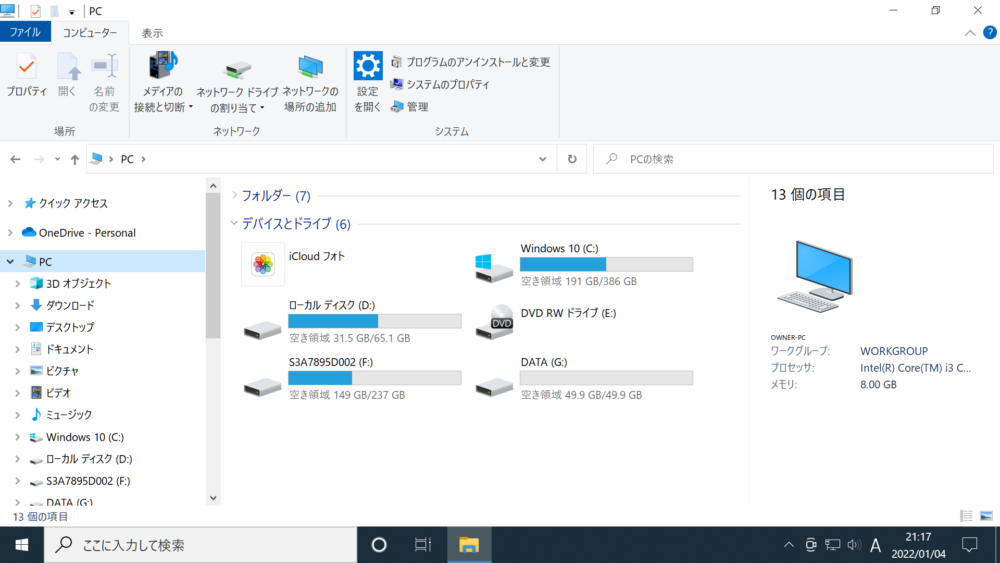
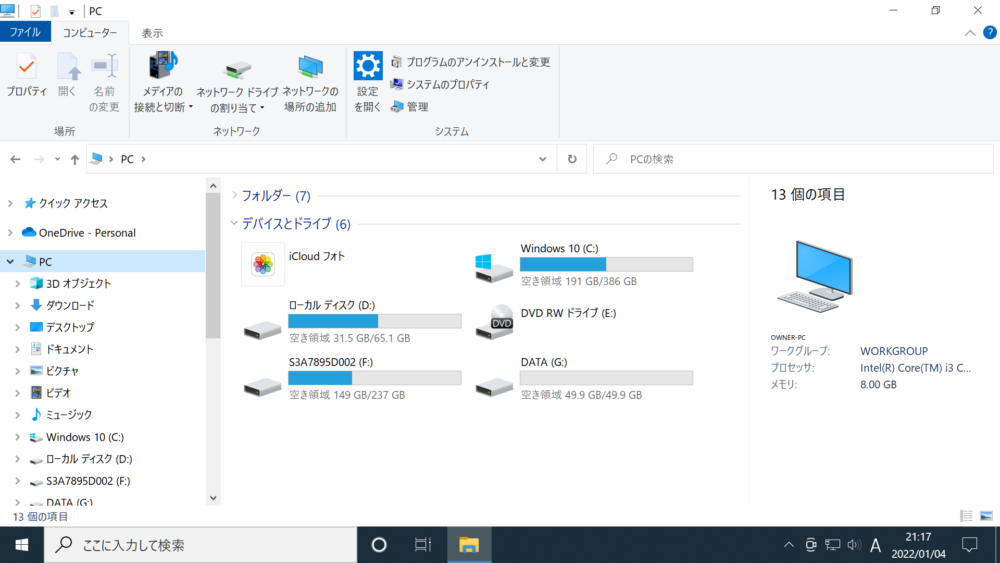
※私個人で感じた、取り付け時の注意点を、以下↓の項「 HDDケース(アイネックス HDE-04)を取り付ける際に私個人が感じた注意点」にて紹介しております。
HDDケース(アイネックス HDE-04)を取り付ける際に私個人が感じた注意点
HDDケース(アイネックス HDE-04)を取り付ける際に私個人が感じた注意点を以下に紹介しております。
絶縁シートが貼られてある側が基板底面になるように注意
化粧箱底面の取り付け方法にも(下記注意参照)として記載されていますが、ケースの中に絶縁シートが貼られています。絶縁シートの貼られてある側が基板底面になるように取り付けなければなりません。
絶縁シートはケース内部にあり、よく見ないと絶縁シートの箇所が分かりませんでした。


絶縁シートが基板の底面になるように取り付けなければなりません。
下記の画像は、基板を絶縁シートが貼られてある側が基板底面になるように装着した際の画像になります。


基板に無理な力を加えない
基板自体に強い強度はありませんので、無理な力を加えると破損の恐れがあります。


なので、無理な力を加えることなく、丁寧に取り扱う必要があると感じました。
3.5インチSATA規格の内蔵HDDをケースに装着
3.5インチSATA接続規格の内蔵HDDを外付けHDDケースに装着します。
下記↓のケースに、実際に3.5インチSATA接続規格の内蔵HDDを装着しパソコンに接続します。


装着する内蔵HDDは、当サイトの別記事コマンドプロンプトのclean allでのHDD消去時間(SATA・3.5インチ・80GB)にて検証用として使用しました内蔵HDDです。
取り付け方法は、HDDケース(Logitec LGB-EKU3)の場合はセットアップガイドに記載されてます。取り付ける際は、記載されています取り付け方法に従って、破損等が無いよう取り付けをします。
下記画像は、3.5インチSATA接続規格の内蔵HDDを外付けHDDケースに装着した画像になります。


3.5インチSATA接続規格の内蔵HDDを、HDDケースに装着できました。


側面パネルのネジを締め、取り付けが完了しました。
内蔵HDDをHDDケースに装着ができましたら、パソコンに接続してみます。


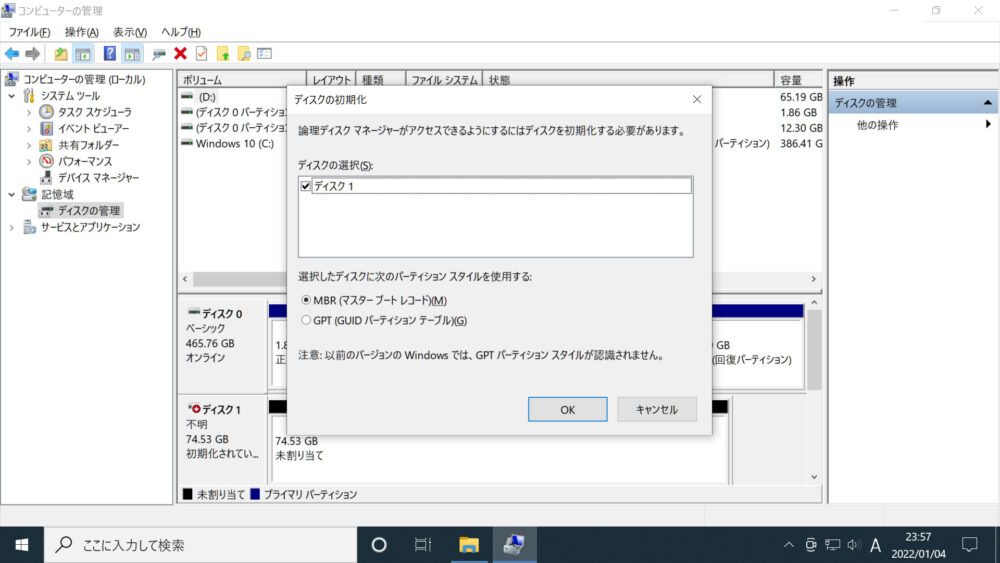
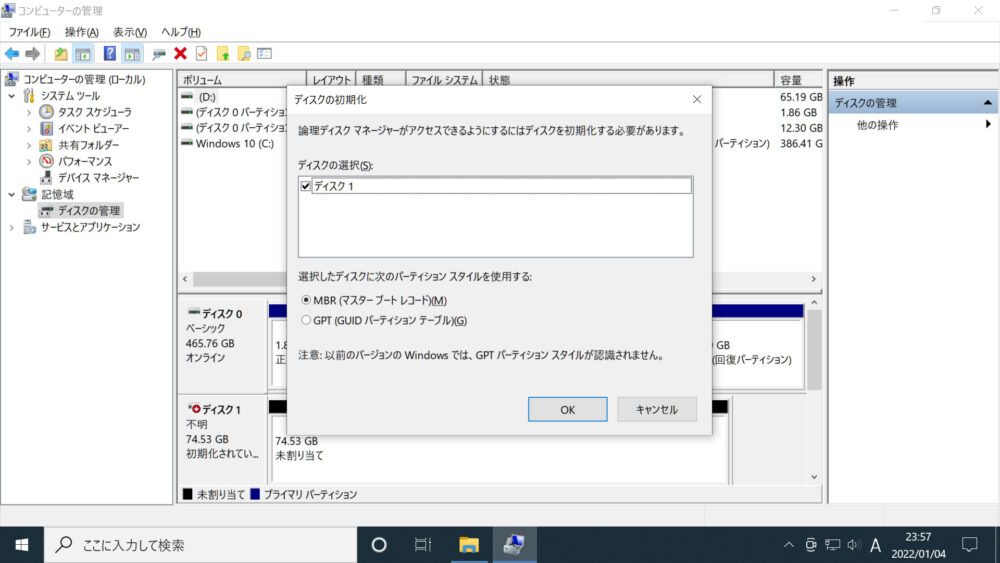
接続したHDDは、上記↑「コンピュータの管理」画面に無事認識しております。
(接続したHDDはDiskPartコマンドのclean allを実施しているHDDのため、エクスプローラー画面に表示されず「コンピュータの管理」画面に表示されております。)
パソコンに接続した外付け内蔵HDDをエクスプローラーに表示する方法について確認されたい方は次↓の項「接続した外付け内蔵HDDがエクスプローラーに表示されない場合は」をご覧ください。
接続した外付け内蔵HDDがエクスプローラーに表示されない場合は
もし接続した外付けの内蔵HDDがエクスプローラーに表示されない場合は、HDDの動作に異常がなく「コンピュータの管理」画面に接続した内蔵HDDが正常に表示される状態であれば、「初期化・フォーマット」を行えばエクスプローラーの画面に表示できます。
※この「初期化・フォーマット」を行うとはデータが消去されます。
「コンピュータの管理」画面からの「初期化・フォーマット」を行う手順についても、当サイトの別記事にて紹介しております。参考までに確認されたい方は、こちらのリンクからご覧ください。
【参考】外付け内蔵HDDが一見認識していない時の対処法(原因が初期化・フォーマットがされていない場合)
外付けHDDケースを使用するメリットとデメリット
当記事にて考える外付けHDDケースを使用するメリット・デメリットについて紹介いたします。
外付けHDDケースを使用するメリット
外付けHDDケースを使用するメリットについて紹介いたします。
当記事で考えるメリットは、以下↓の4つのメリットを考えます。
- 外付けHDDケースを使用することにより、裸の状態で内蔵HDDを持ち運びするより、安定した持ち運びができる
- 外付けHDDケースを使用することにより、内蔵HDDを立たせて設置することができ、設置スペースの省スペース化ができる(※直立できるスタンドがある場合)
- 市販の外付けHDDを購入するよりも、経済的になる場合がある(例:不要になったパソコンの内蔵HDDを再利用することで、外付けHDDを購入するコストの削減など)
- 内蔵HDDを裸の状態で使用するよりも、外付けHDDケースを使用することで外部からの衝撃緩和につながる(※耐衝撃性が考慮されたケースの場合)
以上4つのメリットがあると考えます。
4つのメリットについて、それぞれ当記事の簡単な考察を紹介をいたします。
裸の状態で内蔵HDDを持ち運びするよりも安定した持ち運びができる
ケースに内蔵HDDを入れて持ち運びすることで、内蔵HDDが裸の状態よりも安定した持ち運びができます。
HDDを持ち運びする場合、内蔵HDDをケースに入れず裸の状態だと、HDDの基板や筐体がむき出しの状態となります。HDDの基板や筐体がむき出しの状態で持ち運びをして、もし外部からの強い衝撃が加わり筐体が変形したりしますと、部品の故障の原因となります。
ケースに入れることで、外部からの衝撃の緩和策になります。
内蔵HDDを立てて設置することができ、設置スペースの省スペース化ができる(※ケースにスタンドがある場合)
スタンドがあるケースに入れて使用することで、内蔵HDDを立てて使用することができ、立てて空いたスペース分、省スペースで運用できます。
ただし、ケースにスタンドが搭載されていない場合もあります。
内蔵HDDを立てて使用されたい場合は、ケース自体にケースを立てて設置できるスタンドが付属してあるか、あらかじめ確認が必要です。
市販の外付けHDDを購入するよりも、費用が安くなる場合がある
市販されている外付けHDDを購入するよりも、HDD用外付けケースを購入し、使用していないパソコンの内蔵HDDをケースに入れて使用する方が費用が安く済む場合があります。
HDD用外付けケースは、HDDが入っていない分、通常の外付けHDDよりも一般的に安く購入することができます。
なので、使用できる内蔵HDDが別途あり、かつ費用面を重視する場合は、外付けHDDケースは市販の外付けHDDを購入するよりもメリットがあります。
外部からの衝撃緩和策になる(※耐衝撃性を考慮したケースの場合)
耐衝撃性が考慮された外付けHDDケースを使用すれば、内蔵HDDを裸の状態で使用するよりも外部からの衝撃緩和策につながります。
※ただし、耐衝撃性が施されている場合も、すべての衝撃を緩和できない可能性がありますので、耐衝撃性が考慮された設計だとしても、衝撃には注意しなければなりません。
耐衝撃性を考慮する場合は、ケースに耐衝撃性が施されているか確認する必要があります。
下記↓のような、シリコンフレームが採用された外付けHDDケースもあります。
外付けHDDケースを使用するデメリット
当記事で考える外付けHDDケースを使用するデメリットを紹介いたします。
当記事で考えるデメリットは、以下の4つです。
- 外付けHDDケースに内蔵HDDを装着する手間がかかる
- 外付けHDDケースに内蔵HDDを装着することで、ケース内に熱がこもりやすくなる
- 運用する内蔵HDDがもし増えた場合、その都度外付けHDDケースを用意するコストがかかる
以上3つのデメリットを考えます。
3つのデメリットについて、それぞれ当記事の簡単な考察を紹介をいたします。
外付けHDDケースに内蔵HDDを装着する手間がかかる
外付けHDDケースを使用する場合、内蔵HDDをケースに装着しなければなりません。さらに、内蔵HDDを以前使用していたパソコンから取り外す場合、その取り外す作業も必要になります。
なので、外付けHDDケースを使用する場合、これらの作業が必要になることを頭に入れておく必要があります。
外付けHDDケースに内蔵HDDを装着することで、ケース内に熱がこもりやすくなる
外付けHDDケースに内蔵HDDを装着し使用することで、ケース内に内蔵HDDから放熱される熱がケース内にこもってしまいます。
そのため、「ケース内に熱がこもりやすくなる」という点に関して考える場合は、放熱処理に優れたアルミニウムケースを採用している等の、ケースに放熱対策が施されているケースを使用することが必要になります。
当記事で実際に内蔵HDDを取り付けて紹介しております下記↓の2つのHDDケースは、いずれも放熱処理に優れたアルミボディが採用されています。






運用する内蔵HDDがもし増えた場合、その都度HDDケースを用意するコストがかかる
運用を考える内蔵HDDがもし増えた場合、その都度HDDケースを用意する手間やコストがかかります。
なので、この手間やコストの削減を考える場合、HDDケースに入れて使用する内蔵HDDと、裸のままUSB変換アダプタを使用して運用する内蔵HDDと分けて運用する等の対策が必要になります。
補足事項. 外付けHDDケースに装着する以外の使用方法について
内蔵HDDは、外付けHDDケースに入れて使用する以外にも、使用方法がありますので、以下にご紹介いたします。
①HDDケースを使用せず内蔵HDDを外付けでパソコンに接続
内蔵HDDをパソコンに接続する方法として、外付けケースを装着する方法以外にも、USB変換アダプタを使用して、内蔵HDDをケースに入れず接続する方法もあります。
ただし、内蔵HDDを外付けHDDケースに入れず使用する場合は、内蔵HDDの基板や筐体がむき出しの状態で使用することになりますので、外部からの衝撃・静電気等に注意し、取り扱いに十分注意しなければなりません。
内蔵HDDとパソコンを接続するUSB変換アダプタは、実際に使用しました機器を当サイトの別記事にて紹介しております。
参考までに確認されたい方は、こちら↓のリンクからご覧ください。
【参考】内蔵HDDを外付け化しPCに接続!!【SATA/IDE・変換アダプタ】
②スマートフォン(Galaxy A21 SC-42A)と内蔵HDDを接続
内蔵HDDは、実はパソコンに接続する以外にも、Androidスマートフォン(Galaxy A21 SC-42A)に接続して使用できます。
当サイトの別記事にて、Androidスマートフォン(Galaxy A21 SC-42A)と内蔵HDDを接続する方法について紹介しております。
参考までに確認されたい方はこちら↓のリンクからご覧ください。
【参考】スマホ Galaxy SC-42Aへの内蔵HDD接続方法を紹介!
まとめ
- 「使わなくなったパソコンを自宅にそのまま保管している!」
- 「壊れたパソコンを自宅にそのまま保管している!」
といったパソコンがあり、パソコンに搭載されてある内蔵HDDの寿命が来ておらず、まだ使用できる状態であれば、内蔵HDDのみ取り外し、バックアップ用・データコピー用等として再利用することができます。
よろしければ参考になさってください。
ご覧いただき、ありがとうございます。
当記事で実際に内蔵HDDを取り付けて紹介をいたしました外付けHDDケースはこちら↓になります。


